Izmantojiet Bluetooth austiņas kā datora skaņas ierīci balss tērzēšanai
Miscellanea / / February 10, 2022

Dažas dienas atpakaļ mēs redzējām
kā savienot Android tālruni kā datora tīmekļa kameru
un izmantojiet to tādās lietojumprogrammās kā Skype un Google+ Hangout. Šodien es jums parādīšu, kā jūs varat izmantot Bluetooth austiņas, kas tiek izmantotas kā tālruņa brīvroku ierīces, lai veiktu balss tērzēšanu operētājsistēmā Windows.
Var izmantot vadu mikrofonus, taču, ja jums ir Bluetooth austiņas, jums tās noteikti patiks ideja par bezvadu savienojumu. Windows 8 planšetdatoru lietotāji šo metodi var izmantot arī Bluetooth austiņu savienošanai.
Esmu pārbaudījis rokasgrāmatu Microsoft Bluetooth emulators kas ir kā noklusējuma Bluetooth ierīce lielākajā daļā klēpjdatoru un planšetdatoru. Es izmantoju Bluetooth austiņas Nokia J bet tam nevajadzētu būt lielai atšķirībai.
Tātad, redzēsim, kā tērzēšanas laikā izmantot bezvadu savienojumu.
Kā izmantot Bluetooth austiņas tērzēšanai operētājsistēmā Windows
1. darbība: Lejupielādējiet un instalējiet Microsoft Windows mobilo ierīču centrs operētājsistēmai Windows
savā datorā. Šis draiveris ir nepieciešams pat tad, ja ierīcē ir instalēts noklusējuma Bluetooth draiveris.2. darbība: Pēc tam atiestatiet savu Bluetooth ierīci, ja tā jau bija savienota ar tālruni, lai izveidotu jaunu savienojumu. Lielāko daļu ierīču var atiestatīt, 5 sekundes nospiežot barošanas pogu. Ja rodas šaubas, lūdzu, skatiet savas ierīces Bluetooth lietošanas pamācību.
3. darbība: Pēc ierīces atiestatīšanas ar peles labo pogu noklikšķiniet uz Bluetooth ikonas sistēmas teknē un atlasiet Pievienojiet ierīci.
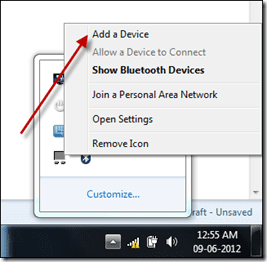
4. darbība: Ja jūsu ierīce bija redzamā režīmā, Windows noteiks jauno Bluetooth ierīci. Veiciet dubultklikšķi uz ierīces ikonas, lai pievienotu to sistēmai Windows. Windows instalēs visus ierīcei nepieciešamos audio draiverus. Ja draivera instalēšana neizdodas, es ieteiktu instalēt Bluetooth draiveri savam datoram un vēlreiz pievienot ierīci.
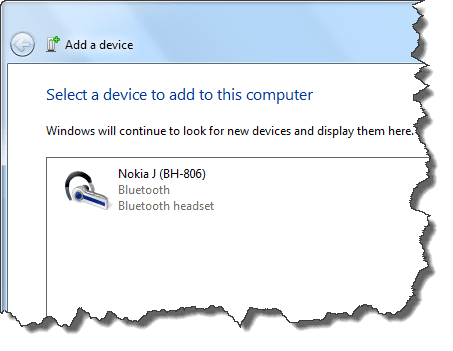
5. darbība: Kad ierīce ir pievienota un instalēta kā audio draiveris, ar peles labo pogu noklikšķiniet uz skaļruņa (skaņas) ikonas Windows teknē un noklikšķiniet uz Atskaņošanas ierīces lai atvērtu Windows skaņas rekvizītus. Kā noklusējuma ierīci atlasiet Bluetooth audio skaļruņus un dodieties uz Ierakstīšana cilne. Šeit atlasiet Bluetooth audio mikrofonu kā noklusējuma ierakstīšanas ierīci un izmantojiet iestatījumus.
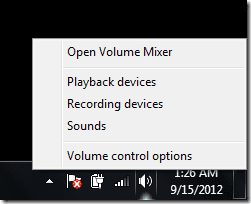
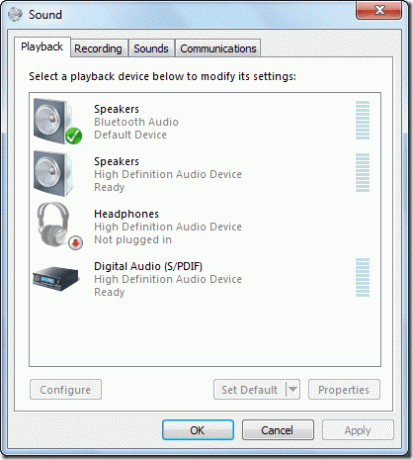
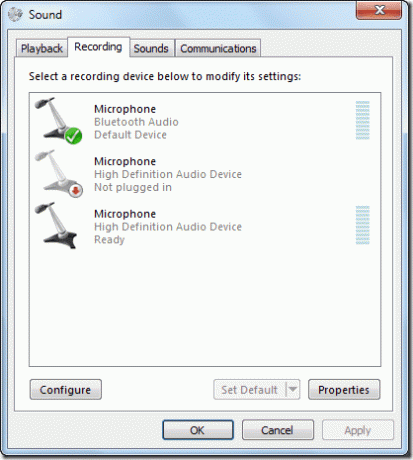
Tas arī viss, visa Windows skaņas ievade un izvade tiks novirzīta no jūsu Bluetooth austiņām.
Secinājums
Iestatījumi var mainīties atkarībā no datora skaņas kartes un ražotāja nodrošinātā Bluetooth emulatora. Skaņas karte var nesagādāt lielas problēmas, taču atšķirīgs Bluetooth emulators var mainīt dažas darbības. Ja, savienojot ierīci ar datoru, rodas problēmas, nevilcinieties jautāt viņiem komentāros.
Pēdējo reizi atjaunināts 2022. gada 2. februārī
Iepriekš minētajā rakstā var būt ietvertas saistītās saites, kas palīdz atbalstīt Guiding Tech. Tomēr tas neietekmē mūsu redakcionālo integritāti. Saturs paliek objektīvs un autentisks.
VAI TU ZINĀJI
Bluetooth 5.0, jaunākais Bluetooth standarts, ir saderīgs ar atpakaļejošu spēku.



